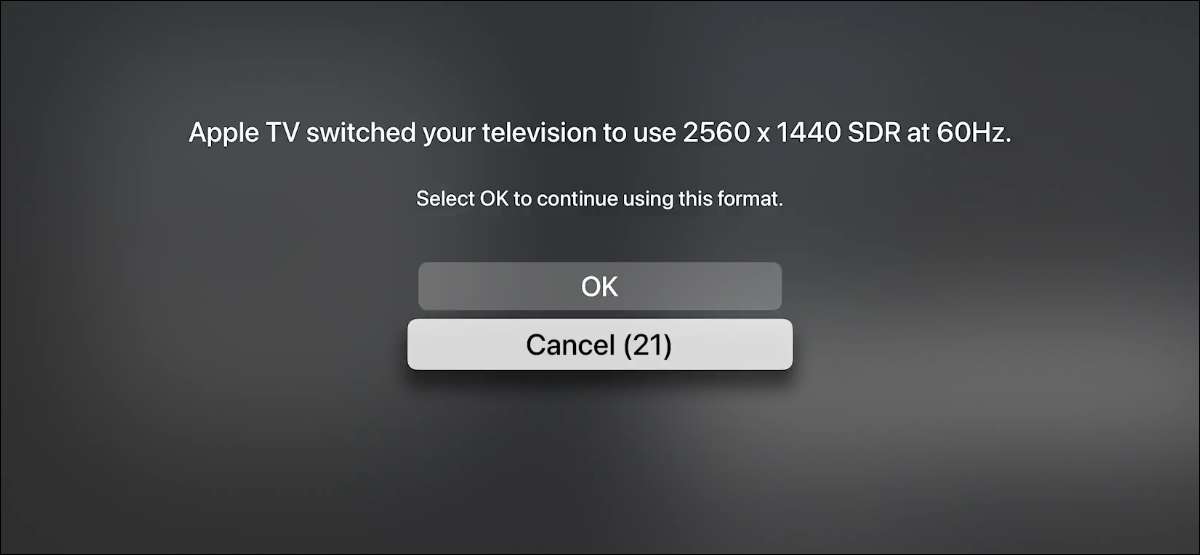
Quando si collega l'Apple TV a qualsiasi visualizzazione, tenta di rilevare e selezionare automaticamente la risoluzione corretta. Nel caso in cui fallisca, potresti essere bloccato con una qualità delle immagini meno che ideale. Ecco come puoi cambiare rapidamente la risoluzione dello schermo della tua Apple TV.
La prima cosa che dovresti fare è controllare la risoluzione ottimale per il tuo display. Ciò di solito verrà menzionato nell'elenco dei prodotti sul sito Web del produttore del display. Se non è lì, verrà menzionato sulla scatola con cui il display è stato spedito con. In alcuni casi, dopo averlo collegato, il display mostrerà una finestra di dialogo sullo schermo con la risoluzione corretta.
Una volta determinata la giusta risoluzione del display, apri l'app "Impostazioni" sulla tua Apple TV.
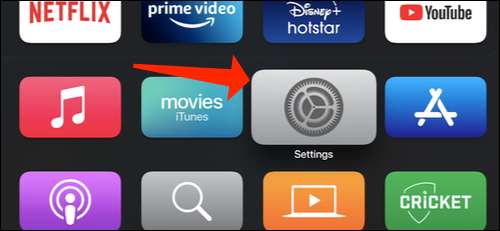
Quindi, seleziona "Video e audio".
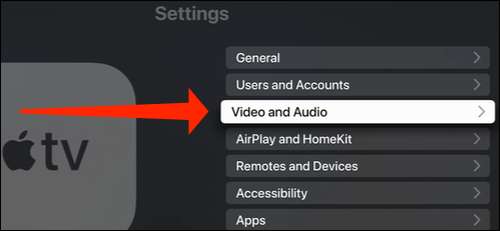
Passare all'opzione "Formato".
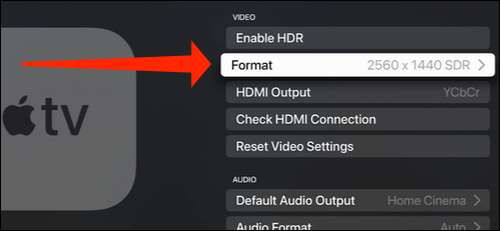
Questa pagina mostra alcune risoluzioni di visualizzazione standard come 4K HDR 50Hz, 1080p SDR 60Hz, ecc. Qui è possibile selezionare la risoluzione del display.
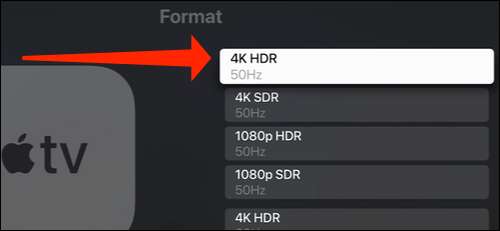
L'unico problema è che questi non sono valori esatti e potrebbero non corrispondere alla risoluzione consigliata per il display. Per ottenere quello, scorrere fino in fondo e selezionare "Altri formati".
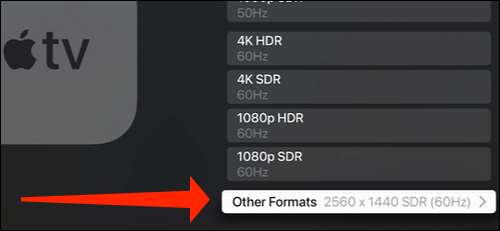
Qui è dove vedrai valori esatti di risoluzione del display come 2560 × 1080 HDR 60Hz, insieme ad altre risoluzioni non menzionate nella schermata precedente. Seleziona la risoluzione del display corretta qui.
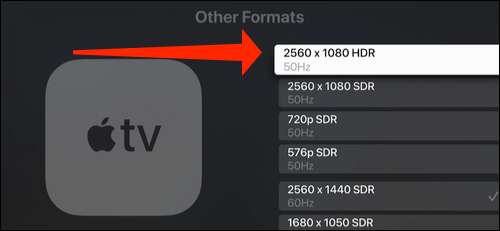
Se Apple TV riesce a passare alla risoluzione corretta, mostrerà un messaggio che afferma che è stato in grado di modificare la risoluzione. Scegli "OK".
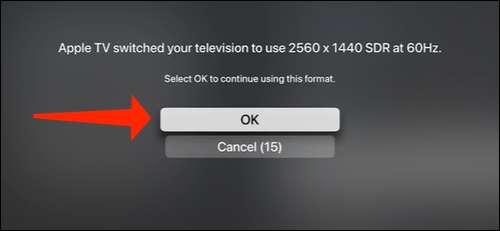
Questo è tutto ciò che devi fare qui. Nel caso in cui il passaggio a una diversa risoluzione non abbia successo, è possibile vedere uno schermo nero per diversi secondi e il display potrebbe anche spegnere da solo. Premere il pulsante Menu sul tuo Apple TV Remote. Per tornare alla risoluzione originale, e quindi puoi provare a modificarlo di nuovo a una risoluzione compatibile.
Vuoi giocare a giochi su Apple TV? Prova a collegare A. Controller PS4. o AN. Controller Xbox. Alla Apple TV per un'esperienza di gioco migliore.
IMPARENTATO: 14 suggerimenti e trucchi remoti di Apple TV che dovresti sapere







